- Tác giả Jason Gerald [email protected].
- Public 2024-01-11 03:51.
- Sửa đổi lần cuối 2025-01-23 12:51.
Tất cả chúng ta đều đã trải qua điều đó - khi chúng ta tải xuống một chương trình phần mềm và nghĩ rằng nó sẽ tồn tại mãi mãi. Tuy nhiên, sau một vài tháng trôi qua và bạn nhận ra rằng chương trình không còn được sử dụng nữa. Tệ hơn nữa, chương trình chỉ trở thành một ổ bụi ảo và làm chậm máy tính. Đây là lúc để loại bỏ các chương trình không mong muốn.
Bươc chân
Phương pháp 1/1: Windows 7
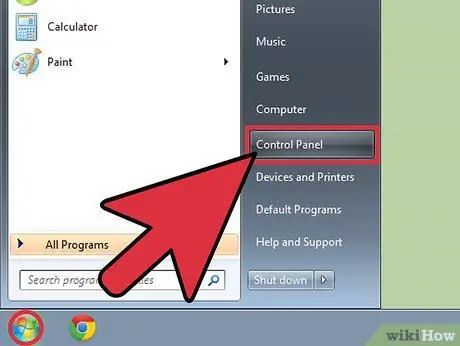
Bước 1. Nếu bạn đang sử dụng hệ điều hành Windows, đây là những điều bạn nên làm
Nhấp vào nút "Bắt đầu", sau đó đi tới "Bảng điều khiển". Control Panel là nơi kiểm soát mọi thứ trong Windows.
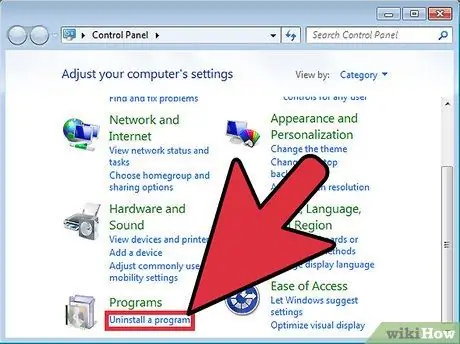
Bước 2. Nhấp vào "Thêm hoặc Loại bỏ Chương trình" để tạo bộ phần mềm và chương trình của riêng bạn
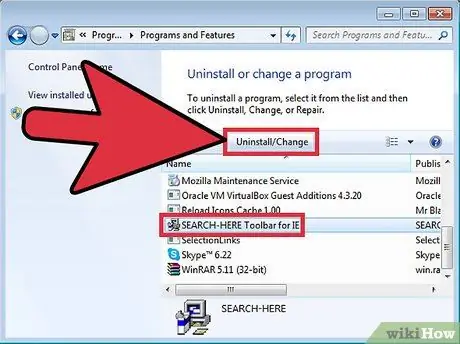
Bước 3. Nhấp vào phần mềm hoặc chương trình mà bạn muốn thay đổi hoặc gỡ bỏ
Trước tiên, hãy xem tất cả phần mềm đi kèm với nó, sau đó tìm chương trình hoặc phần mềm mà bạn muốn xóa khỏi máy tính của mình. Nhấp vào nút "Xóa" để xóa chương trình.






